Cum să transferați Samsung Notes către Google Keep [Ghid]
Sfaturi și Trucuri Pentru Android / / August 05, 2021
Aplicația Samsung Notes a reușit să-și croiască nișa printre utilizatorii Samsung. Este foarte util să notați indicațiile importante ale unei întâlniri, să planificați o călătorie și să afișați aplicația lunară Notes. Cu toate acestea, această aplicație nu are suport multiplataforma. Dacă, dintr-un anumit motiv, dispozitivul dvs. actual Samsung Galaxy cade, atunci toate notele pe care le-ați salvat în aplicația menționată se vor pierde. Sau să presupunem că treceți la un telefon nou. Apoi, dacă vă gândiți să transferați conținutul Samsung Note de la dispozitivul Galaxy la noul telefon, nu este posibil, de asemenea.
Cu toate acestea, există câteva soluții care vă pot salva notele, făcându-le disponibile în alte aplicații. Puteți transfera notele pe Google Keep. În acest ghid, vă voi arăta cum puteți crea o copie de rezervă a notelor importante pe Keep. Puteți chiar să editați aceste note mai târziu. Desigur, nimeni nu își poate permite să-și piardă fișierele importante sau, în acest caz, notele pe care le-ați salvat. O copie de rezervă este întotdeauna necesară pentru a vă proteja datele.

Legate de | Cum să vă verificați capacitatea de manipulare a fundalului dispozitivelor
Cum să transferați Samsung Notes către Google Keep
Iată pașii de transfer al unei anumite note către Google Keep. Asigurați-vă că trebuie instalați Google Keep pe dispozitivul dvs. Samsung Galaxy. Deoarece aveți un cont Google care poate salva cu ușurință nota în contul respectiv.
- Lansa Samsung Note
- Deschideți nota pe care doriți să îl mutați în Keep.
- În partea de sus atingeți Pictogramă partajare
- Va apărea un mic meniu care spune Distribuiți ca înseamnă modul în care doriți să partajați nota
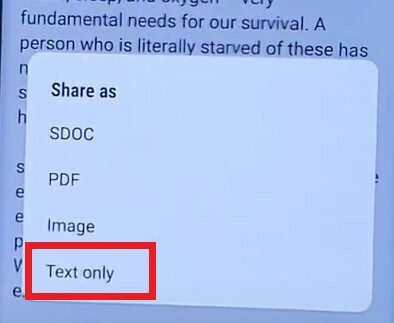
- Selectați și apăsați pe Doar text [selectând / salvând ca text, ulterior ne putem edita nota]
- Apoi va apărea un alt ecran pop-up. Aceasta va oferi aplicației cu care doriți să distribuiți nota.
- Apăsați pe Păstrați note

- Apoi confirmați atingând salva
- Se va afișa un mesaj toast care va spune că conținutul dvs. Samsung Notes a fost salvat cu succes în Google Keep.
Asta e. Vezi, cât de simplu este. De asemenea, puteți salva notele pe Google Drive în format text. Ideea este să salvați notele astfel încât să le puteți edita sau deschide ulterior pe alte dispozitive.
Așadar, sper că ați găsit acest ghid informativ. Dacă utilizați Samsung Notes pentru a crea documente scurte în diferite scopuri, atunci mai bine îl salvați ca o copie de rezervă pe Google Keep.
Citiți în continuare,
- Cum se reflectă telefonul Android pe laptop / PC
Swayam este un blogger de tehnologie profesionist, cu o diplomă de master în aplicații informatice și are, de asemenea, experiență în dezvoltarea Android. Este un admirator fervent al sistemului de operare Stock Android. În afară de blogging-ul tehnologic, îi place să joace, să călătorească și să cânte / să predea chitara.
![Cum să transferați Samsung Notes către Google Keep [Ghid]](/uploads/acceptor/source/93/a9de3cd6-c029-40db-ae9a-5af22db16c6e_200x200__1_.png)


